HELP_YOUR_FILES ウィルスを除去する (改善されたインストラクション)
HELP_YOUR_FILESウイルス削除方法
HELP_YOUR_FILES ウィルスとは?
HELP_YOUR_FILES ウィルスについて知っておくべきことは?
HELP_YOUR_FILES は CryptoWall ランサムウェアの開発者によるもう1つのリリースです。CryptoWall 3.0 virus、Cryptowall 4.0 および HELP_DECRYPT ウィルス と密接な関係があります。このような脅威を1つも耳にしたことがないなら、これらはランサムウェアに分類されることを知っておくべきであり、これは最も危険なマルウェアのカテゴリであるとみなされているものです。このカテゴリに属するウィルスはターゲットになる PC に侵入するために先進のテクニックを使います。さらに、それらは簡単にあなたの大切なファイルを暗号化して、身代金の支払いを要求してきます。
HELP_YOUR_FILES ランサムウェアがシステムに感染しようとする時は、Eメールの合法的な添付ファイルを装ってきます。銀行からの通知、請求書など開けなければと思うような似たようなファイルを装ってきます。PC に感染するとすぐに、この脅威は別の PC パティション上にある大半のファイル(音声、映像、文字、および同様のファイル)を暗号化します。通常、暗号化には RC4 コードの手を借りています。HELP_YOUR_FILES ウィルスは、次のような拡張子および似たような拡張子を簡単に暗号化してしまうため、ご注意ください: .txt, .ppt, .jpg, .gif, .pdf, .mp3, .mp4, .flv, .wmv。このウィルスがひとたびこれらのファイルを変更すると、ファイル名をランダムな記号に置換え(ysjo96d.9d4 など)、被害者のスクリーン上に次のような警告メッセージを表示し始めます:
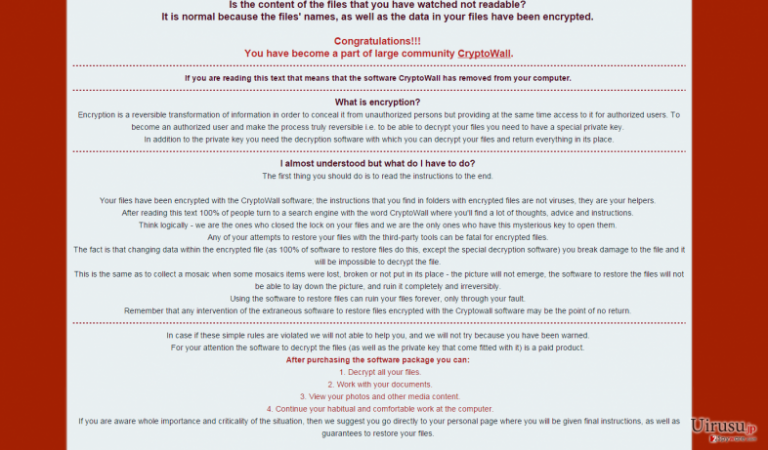
暗号化されたファイルの入っている各フォルダに次のようなファイルのうちの1つが入っているのが見つかるでしょう – HELP_YOUR_FILES.PNG、HELP_YOUR_FILES.HTML または HELP_YOUR_FILES.TXT。これらのファイルには暗号化されたファイルの暗号解除に関する情報が含まれています。見れば分かるように、このウィルスはビットコインで 700$ の身代金を支払うよう要求しています。ユーザーは予定された時間内に回復料を支払わねばならず、そうしないとウィルスが2倍、3倍の金額を要求してくることがあります。さらに、HELP_YOUR_FILES はあなたのファイルの暗号解除に使えるツールをブロックすることがあることも知られています。残念ながら、料金を支払わなければあなたのファイルを取り戻すことはできないでしょう。この場合、バックアップが役に立つでしょう。それがあれば、身代金を「支払うべきではありません」が、それは支払っても役に立たないからです。この場合、HELP_YOUR_FILES ウィルスを PC から除去すべきです。それには FortectIntego をご利用になるとよいでしょう。
HELP_YOUR_FILES ランサムウェアはどうやって PC に感染するの?
このウィルスはほとんどの場合が偽の Eメールを介して広まりますので、見知らぬ人からのレターを開いたり、そのようなレターの添付ファイルをダウンロードしてはいけません。このランサムウェアはトロイの木馬のような働き方をします – 被害者には “PENALTY.TX.EXE”、“REWARD.TXT.EXE”、”RESUME.TXT.EXE” など似たような名前のファイルで送られてきます。経験の浅い PC ユーザーはこの拡張子の意味が分からないかも知れませんね – そして .txt 拡張子は必ずしもテキスト・ドキュメントであるとは限りません。なぜなら、その後に .exe 拡張子が続き、それはこれがプログラムであることを意味しているからです。もう1つのヒントは、信頼のおけないウェブサイトの閲覧を避けることです。そのようなウェブサイトに、 HELP_YOUR_FILES ウィルスのような感染性のファイルを自動的に起動して実行するようなハイパーリンクが含まれていないかどうかは分からないからです。 特に、ポルノグラフィーのウェブサイトにある信頼できないリンクをクリックするのは避けてください。これらはしばしば悪意のあるファイルの実行を起動する感染された URL を提供しています。
それに加え、ソフトウェアを PC にインストールする場合はいつも注意してください。各インストール・ステップに注意を払い、すべての重要なステートメントをスキップしないようにしましょう。数分を割いて、「個人情報保護方針」や「利用規約」といったドキュメントをよく読みましょう。そしてインストールしようとしているプログラムにオプションのアプリを推奨するような怪しいステートメントがあったなら、インストール・セットアップの設定を調べてください。必ず「拡張またはカスタム」のインストール・モードを選択し、よく知らないプログラムのインストールに対する1つひとつの同意を解除してください。
このウィルスの除去方法は?
残念ながら、暗号化されたファイルは外部のバックアップ・ドライブがない限り回復することはできません。次のツールのどれかを試すことはできますが、あなたの PC を修復できる保証はありません: R-Studio、Photorec。HELP_YOUR_FILES ウィルスは CryptoWall 4.0 としても知られていますが、次のステップに従えば取り除くことができます。また、弊社の推奨アンチ・マルウェア・プログラムである FortectIntego をインストールして、HELP_YOUR_FILES マルウェアを自動的に除去することができます。
手動 HELP_YOUR_FILESウイルス削除方法
ランサムウェア: セーフモードにおける手動によるランサムウェアの駆除
重要です! →
一般的な PC ユーザーの方には手動による駆除ガイドはやや難しく感じられるかもしれません。正しく実行するためには IT に関する詳しい知識が求められ (重要なシステムファイルが削除され、あるいは破損した場合、Windows 全体の感染に繋がる恐れがあります)、さらに完了までに何時間もかかる場合があります。そこで、上述の自動的なメソッドの使用を強くお勧めします。
ステップ 1。「セーフモードとネットワーク」に移動する
手動によるマルウェアの駆除はセーフモード環境で行うのが最適です。
Windows 7 / Vista / XP
- スタート > シャットダウン > 再起動 > OK の順にクリックします。
- PC がアクティブになったら「詳細ブートオプション」ウィンドウが表示されるまで F8 ボタンを複数回押します (機能しない場合は F2、F12、Del などを押してみてください – マザーボードのモデルにより異なります) 。
- リストでセーフモードとネットワークを選択します。

Windows 10 / Windows 8
- スタートボタンをクリックして設定を選択します。

- スクロールダウンして更新とセキュリティを選択します。

- ウィンドウの左側で回復を選択します。
- 今度はスクロールダウンしてPCの起動をカスタマイズするを見つけます。
- 今すぐ再起動をクリックします。

- トラブルシューティングを選択します。

- 詳細オプションに移動します。

- スタートアップ設定を選択します。

- 再起動を押します。
- ここで 5 を押すか、5) セーフモードとネットワークを有効にするをクリックします。

ステップ 2. 怪しいプロセスをシャットダウンする
Windows タスクマネージャーはバックグラウンドで稼働しているプロセスをすべて表示できる便利なツールです。マルウェアがプロセスを実行している場合は、それをシャットダウンしなければなりません:
- キーボードの Ctrl + Shift + Esc を押して Windows タスクマネージャーを開きます。
- 詳細をクリックします。

- バックグラウンドプロセスセクションまでスクロールダウンし、怪しいものを探します。
- 右クリックしてファイルの場所を開くを選択します。

- プロセスに戻り、右クリックしてタスクの終了を選択します。

- 有害なフォルダのコンテンツを削除します。
ステップ 3. プログラムスタートアップをチェックする
- キーボードで Ctrl + Shift + Esc を押して Windows タスクマネージャーを開きます。
- スタートアップタブに移動します。
- 怪しいプログラムの上で右クリックして無効化を選択します。

ステップ 4. ウィルスファイルを削除する
PC の中で、あちらこちらにマルウェア関連のファイルが見つかることがあります。以下はその見つけ方のヒントです:
- Windows の検索ボックスにディスククリーンアップと入力して Enter を押します。

- クリーンアップするドライブを選択します (既定により C: がメインのドライブで、有害なファイルはここにありそうです)。
- 削除するファイルリストをスクロールして以下を選択します:
Temporary Internet Files
Downloads
Recycle Bin
Temporary files - システムファイルのクリーンアップを選択します。

- 他にも以下のフォルダ内に隠れている有害なファイルを探してみてください (Windows 検索ボックスで以下のエントリを入力して Enter を押します):
%AppData%
%LocalAppData%
%ProgramData%
%WinDir%
終了したら、PC を通常モードで再起動します。
System Restore を使用して HELP_YOUR_FILES を削除
-
手順 1: Safe Mode with Command Prompt へコンピュータを再起動
Windows 7 / Vista / XP- Start → Shutdown → Restart → OK をクリック.
- コンピュータがアクティブ状態になったら、 Advanced Boot Options ウィンドウが表示されるまで、 F8 を何度か押下します。
-
リストから Command Prompt を選択

Windows 10 / Windows 8- Windows ログイン画面で Power ボタンを押下します。 その後、キーボードの Shift を押し続け、 Restart をクリックします。.
- ここで、 Troubleshoot → Advanced options → Startup Settings を選択し、最後に Restart を押下します。
-
コンピュータがアクティブ状態になったら、 Startup Settings ウィンドウの Enable Safe Mode with Command Prompt を選択します。

-
手順 2: システムファイルと設定の復元
-
Command Prompt ウィンドウが表示されたら、 cd restore を入力し Enter をクリックします。

-
ここで rstrui.exe を入力し、もう一度 Enter を押下します。.

-
新しいウィンドウが表示されたら、 Next をクリックし、HELP_YOUR_FILES が侵入する前の復元ポイントを選択します。選択後、 Next をクリックします。


-
ここで Yes をクリックし、システムの復元を開始します。

-
Command Prompt ウィンドウが表示されたら、 cd restore を入力し Enter をクリックします。
最後に、クリプト・ランサムウェアから身を守るよう、常に気をつけてください。HELP_YOUR_FILES やその他のランサムウェアからコンピュータを守るためには、 FortectIntego や SpyHunter 5Combo Cleaner 、 Malwarebytes などの評価が高いアンチスパイウェアを使用してください
あなたにおすすめ
政府のスパイ行為を許してはいけません
政府は利用者のデータの追跡あるいは市民へのスパイ行為に関しては多くの問題を抱えています。そこで、このことを考慮に入れて、怪しい情報収集の行いについて学びましょう。インターネット上では完全匿名にすることにより、迷惑な政府系の追跡行為を避けましょう。
オンラインにアクセスするために違うロケーションを選択し、特定のコンテンツ制限もなく、オンラインに接続して欲しいものにアクセスする時、別の場所を選択することができます。 Private Internet Access VPN を使用すると、ハッキングされるリスクがなく、簡単にインターネット接続をお楽しみいただけます。
政府の他の迷惑な当事者によりアクセス可能な情報をコントロールし、スパイ行為を受けずにオンラインサーフィンをお楽しみください。不法行為に関与しておらず、また自分のサービス、プラットフォームのセレクションを信頼していたとしても、自分自身の安全性を常に疑い、 VPN サービスを使用して予防的措置を講じておきましょう。
マルウェアの攻撃に遭った場合に備えて、バックアップファイルを作りましょう
コンピュータを使用していると、サイバー感染や自分のうっかりミスによりいろいろなものを失くして困ることがあります。マルウェアによって生じるソフトウェアの問題や暗号化による直接的なデータの損失から端末の問題や恒久的なダメージに繋がる恐れがあります。そんな時に適切な 最新のバックアップ があれば、そのような場面に遭遇しても簡単に元通りに回復して仕事に戻れます。
端末に何か変更を加えたらバックアップを取っておけば、マルウェアが何かを変更したり端末の問題が原因でデータの破壊やパフォーマンスの低下が発生した時点に戻すことができるため、バックアップの作成は不可欠です。元に戻せる機能を利用して、日常の、あるいは毎週ごとの習慣としてバックアップを取るようにしましょう。
なにか重要なドキュメントやプロジェクトの前のバージョンを取ってあれば、ストレスや障害も防げます。マルウェアが突如として現れた場合に大変便利です。システム復元には Data Recovery Pro をぜひご利用ください。







